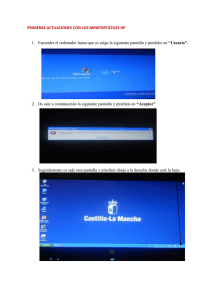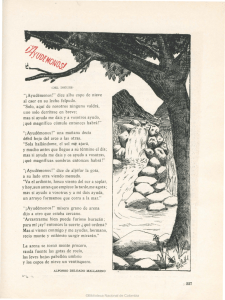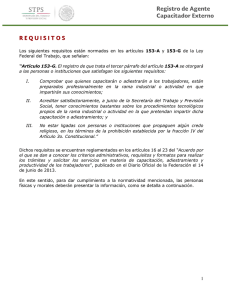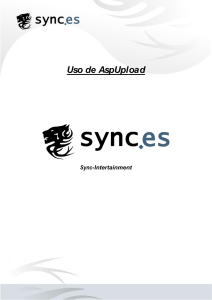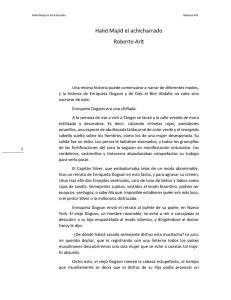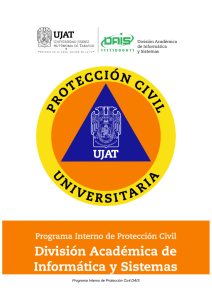tutorial de edicion pagina web para departamentos
Anuncio
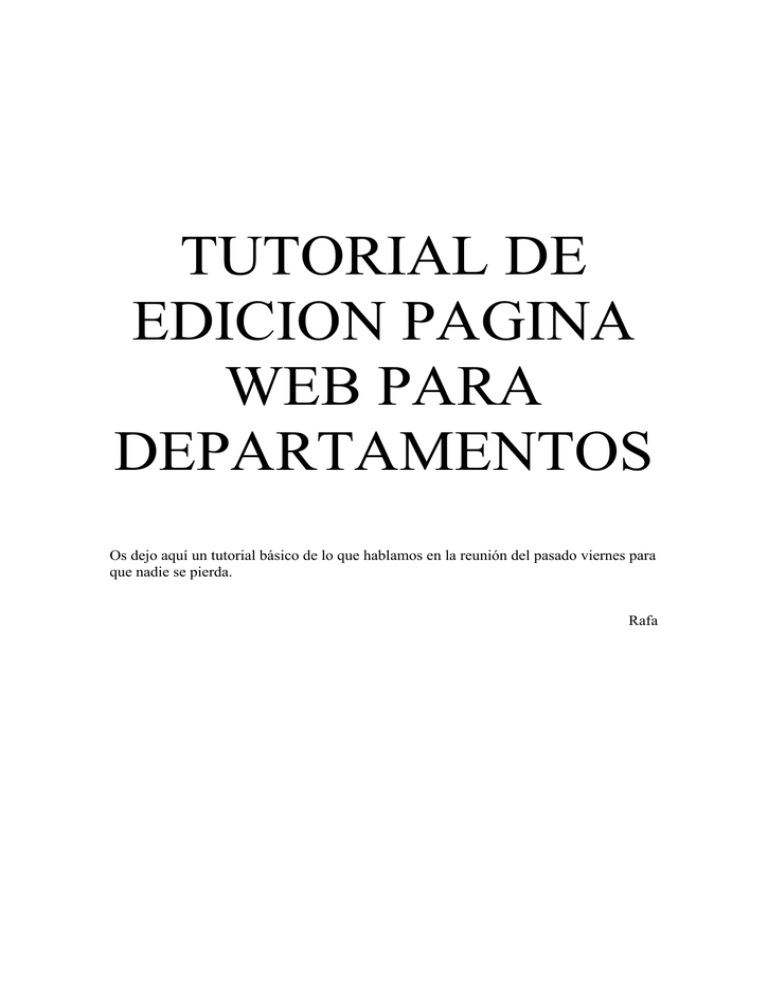
TUTORIAL DE EDICION PAGINA WEB PARA DEPARTAMENTOS Os dejo aquí un tutorial básico de lo que hablamos en la reunión del pasado viernes para que nadie se pierda. Rafa Lo primero que tenemos que hacer es entrar en el siguiente enlace: http://iesmerindadesdecastilla.centros.educa.jcyl.es/administracion/ En la ventana introducimos la clave de usuario y contraseña (la genérica que dimos para los departamentos) Una vez validados encontraremos la siguiente pantalla. De momento solo vamos a administrar el sitio web. Nos saldrán los distintos apartado que podemos manejar. Nos vamos al apartado de páginas y allí veremos las páginas creadas (ojo que nos van a aparecer las páginas de todos los departamentos y no debemos tocar más que las nuestras). 2 Aquí encontraremos una primera página que el webmaster habrá creado para vuestro departamento (o sea yo). Se pueden agregar otras páginas. Si ponemos la casilla de verificación V activada la página será visible. Pinchamos en el nombre de la página y entonces podemos editarla. La edición es bastante fácil pues se parece a un procesador de texto. Cuando acabemos de editar la página le damos a MODIFICAR (abajo del todo!!!!!). En caso contrario no se actualizará el contenido. 3 INSERTAR UNA IMAGEN Vais abajo y desplegais las CATEGORÍAS DE IMÁGENES. Allí podeis escoger entre las que ya están. Si queréis una imagen nueva, debéis ir al menú IMAGEN de la ventana principal. Allí le dais a AGREGAR y buscáis la imagen, dándole a examinar. Una vez subida la imagen cuando despleguéis la categoría de imágenes la encontraréis y la podréis utilizar. INSERTAR ALGO PARA DESCARGAR Si queréis que una palabra o imagen provoque la descarga de algún documento o material imagen nueva, debéis ir al menú UPLOAD de la ventana principal. Allí le dais a AGREGAR y buscáis el archivo que queráis subir, dándole a examinar. 4 Para hacer que un texto o imagen se vincule a una descarga, marcáis el texto o imagen y le dais al boton de hipervínculo. Se abrirá una ventana como ésta y en la pestaña UPLOAD seleccionaremos el archivo pertinente. Le damos a ACEPTAR y luego en la página a MODIFICAR. SI EL VINCULO ES A OTRA PAGINA DEL DEPARTAMENTO PRIMERO DEBERÍAMOS HABER CREADO LA PAGINA. 5